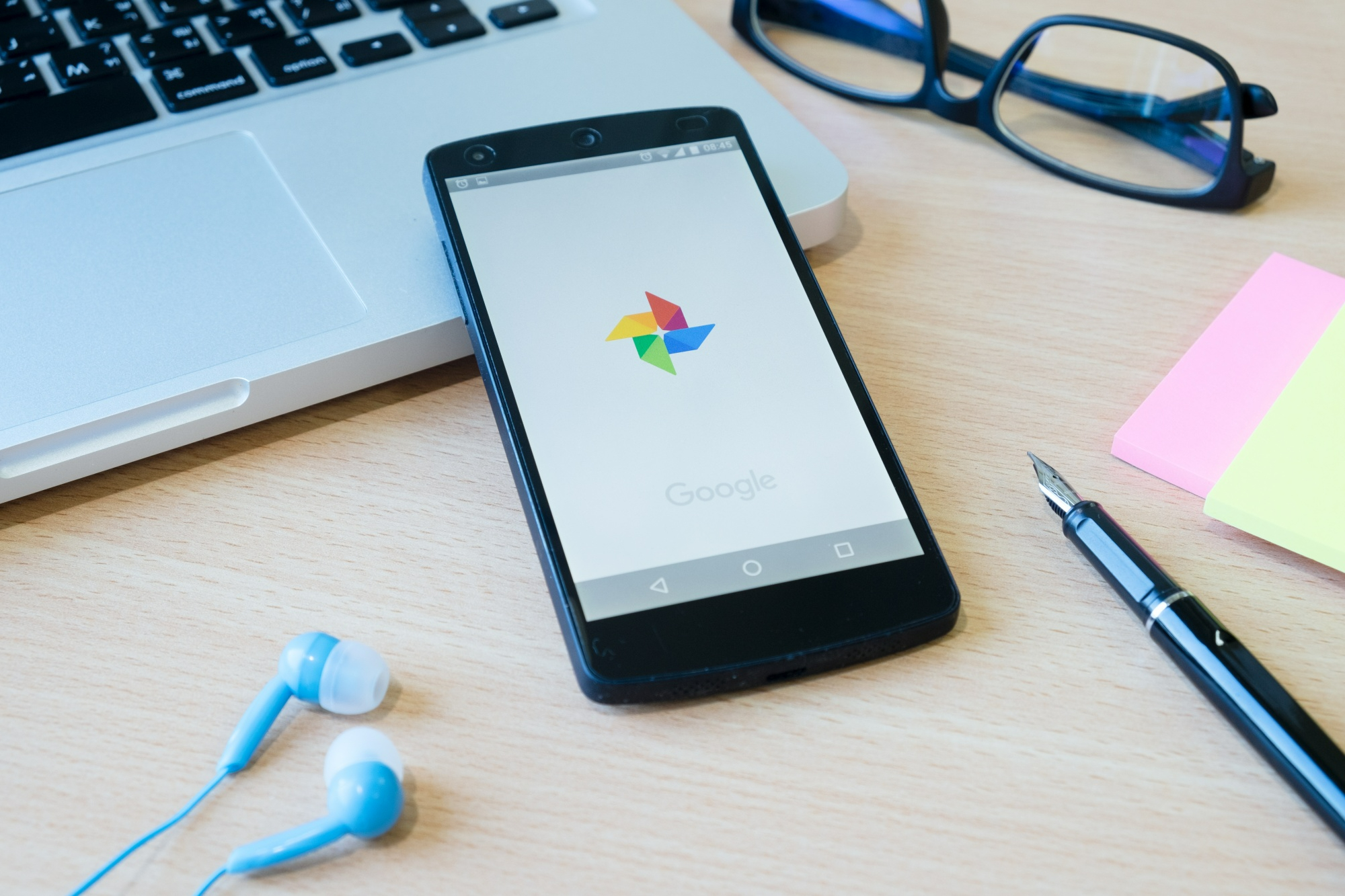Dans un monde où la collaboration à distance est devenue la norme, Google Drive s’impose comme un outil incontournable pour le partage de fichiers et la collaboration en temps réel. Que vous soyez un professionnel, un étudiant ou un particulier, Google Drive offre une multitude de fonctionnalités pour travailler en équipe, sans les contraintes géographiques.
Cet article vous guidera pas à pas pour partager et collaborer efficacement sur Google Drive.
Les étapes clés pour partager un fichier ou un dossier sur Google Drive
Partager des fichiers ou des dossiers via Google Drive est un processus simple, mais il nécessite une bonne compréhension des différentes options disponibles pour garantir que vos données sont accessibles uniquement aux personnes souhaitées.
- Sélectionner le fichier ou le dossier : La première étape pour partager un fichier ou un dossier consiste à le sélectionner dans votre Google Drive. Vous pouvez partager des documents créés dans Google Docs, Sheets, ou Slides, ainsi que des fichiers que vous avez téléchargés sur votre Drive.
- Cliquer sur le bouton « Partager » : Une fois le fichier ou le dossier sélectionné, cliquez sur l’icône « Partager » située en haut à droite de l’écran. Une fenêtre pop-up apparaîtra, vous permettant de configurer les paramètres de partage.
- Définir les autorisations : Google Drive vous permet de définir des autorisations spécifiques pour chaque utilisateur. Vous pouvez choisir entre trois options : Lecteur (accès en lecture seule), Commentateur (accès avec possibilité d’ajouter des commentaires) et Éditeur (accès complet pour modifier le fichier).
- Envoyer une notification : Lors du partage, vous avez la possibilité d’envoyer une notification par e-mail aux personnes avec lesquelles vous partagez le fichier. Cette option est utile pour les avertir rapidement qu’ils ont accès au document.
- Utiliser un lien de partage : Si vous préférez partager le fichier avec plusieurs personnes sans avoir à entrer chaque adresse e-mail, vous pouvez générer un lien de partage. Ce lien peut être configuré pour donner des autorisations spécifiques, comme l’accès en lecture seule ou l’édition.
- Collaborer en temps réel : Une fois le fichier partagé, vos collaborateurs peuvent y accéder et y travailler en même temps. Vous verrez leurs modifications en temps réel, ce qui facilite une collaboration instantanée et fluide.
- Gérer les autorisations : À tout moment, vous pouvez revenir sur un fichier ou un dossier partagé pour ajuster ou révoquer les autorisations d’accès. Google Drive permet également de définir une date d’expiration pour les accès, une fonctionnalité particulièrement utile pour les projets temporaires.
Les avantages de la collaboration en temps réel avec Google Drive
L’un des plus grands atouts de Google Drive est sa capacité à permettre une collaboration en temps réel. Que vous travailliez sur un document, un tableau ou une présentation, vous pouvez voir les modifications apportées par vos collaborateurs dès qu’elles sont faites. Cela non seulement accélère le processus de travail, mais réduit également les risques d’erreurs ou de duplications de tâches.
Témoignage
« Utiliser Google Drive pour nos projets d’équipe a transformé notre manière de travailler. Avant, nous passions des heures à fusionner différents fichiers et versions. Maintenant, nous collaborons en temps réel, ce qui a considérablement amélioré notre productivité. » – Jean Dupont, Chef de projet chez XYZ Corporation.
Gérer les autorisations pour un contrôle optimal
Le partage de fichiers doit toujours être effectué avec un contrôle strict sur les autorisations d’accès. Google Drive vous permet de gérer ces autorisations de manière flexible, offrant des options telles que l’ajout de collaborateurs, la modification des droits d’accès, et même la définition d’une date d’expiration pour certains utilisateurs. Cette fonctionnalité est particulièrement précieuse pour les entreprises qui manipulent des informations sensibles.
Retour d’expérience
Lors d’une collaboration sur un projet sensible, une entreprise a utilisé la fonctionnalité de date d’expiration pour limiter l’accès de certains collaborateurs après la fin de leur mission. Cela a permis de protéger les données confidentielles tout en maintenant une collaboration fluide pendant la durée du projet.
Utiliser les commentaires et suggestions pour un feedback efficace
Google Drive offre des fonctionnalités de commentaires et de suggestions qui permettent une communication directe dans le document. Ces outils sont essentiels pour les révisions, car ils permettent à chaque membre de l’équipe de laisser des commentaires, proposer des modifications et répondre aux questions directement dans le document. Cela centralise les discussions et évite la dispersion des échanges par e-mail ou sur d’autres plateformes.
Tableau récapitulatif des fonctionnalités de partage et de collaboration
| Fonctionnalité | Description |
|---|---|
| Sélectionner un fichier/dossier | Choisissez le fichier ou dossier à partager depuis votre Google Drive. |
| Définir les autorisations | Choisissez entre Lecteur, Commentateur ou Éditeur pour chaque utilisateur. |
| Utiliser un lien de partage | Générer un lien pour partager facilement avec plusieurs personnes. |
| Collaboration en temps réel | Travailler simultanément sur un document avec d’autres utilisateurs. |
| Gérer les autorisations | Modifier ou révoquer les autorisations à tout moment. |
| Commentaires et suggestions | Ajouter des commentaires et suggestions directement dans le document. |
Un outil indispensable pour la collaboration
Google Drive s’impose comme une solution complète pour le partage et la collaboration en ligne. Grâce à ses fonctionnalités de gestion des autorisations, de collaboration en temps réel et de feedback intégré, il répond aux besoins des équipes modernes, qu’elles soient distantes ou sur place. Que vous gériez un projet professionnel complexe ou organisiez un événement personnel, Google Drive vous offre tous les outils nécessaires pour une collaboration réussie.
N’hésitez pas à partager vos expériences ou à poser des questions dans les commentaires ci-dessous. Comment utilisez-vous Google Drive pour collaborer ? Quels sont vos conseils pour une utilisation optimale ? Nous serions ravis de connaître votre avis !